如何调整Photoshop的亮度?当使用Photoshop时,我总是觉得图片太暗了。今天,我将教你一种调整亮度的方法。以下小系列为您带来了Photoshop调整亮度的具体方法和步骤
方法/步骤
1、先打开Photoshop软件,点击图像→调整→色阶,在弹出“色阶”在对话框中左右移动色阶对话框的三个按钮,选择最佳亮度,点击确定。

2、点击图像→调整→阴影/高光调节,使用阴影/高光也可以单独调节亮度,恢复细节特别好。
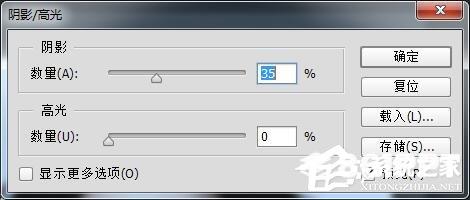
3、我们点击图像→调整→曝光,建议稍微改变一下,效果很明显。

4、点击图像→调整→亮度/对比度可以提高图片的亮度和对比度,快速去灰。

5、我们还可以利用层与层之间的复合模式来调整亮度,而不会失去细节。最好的效果是颜色过滤模式,复制背景,将其模式改为颜色过滤,降低不透明度以调整亮度。
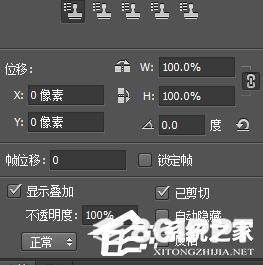
相信大家都学会了通过以上教程讲解的Photoshop调节亮度的具体方法和步骤。欲了解更多软件教程,请关注861模板网~